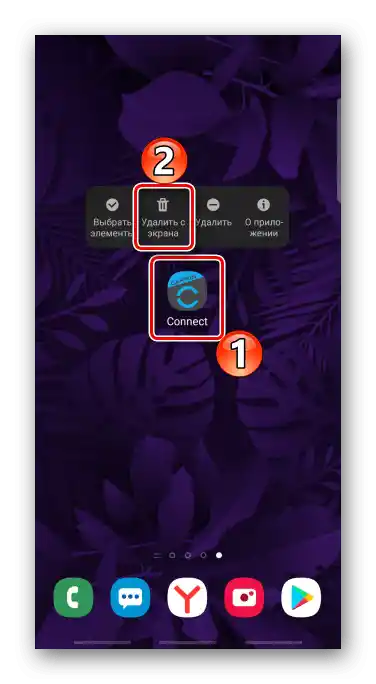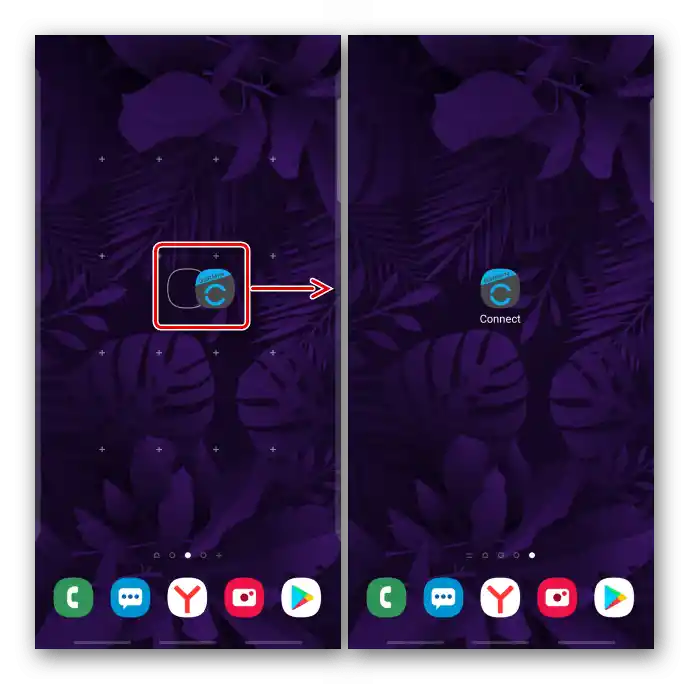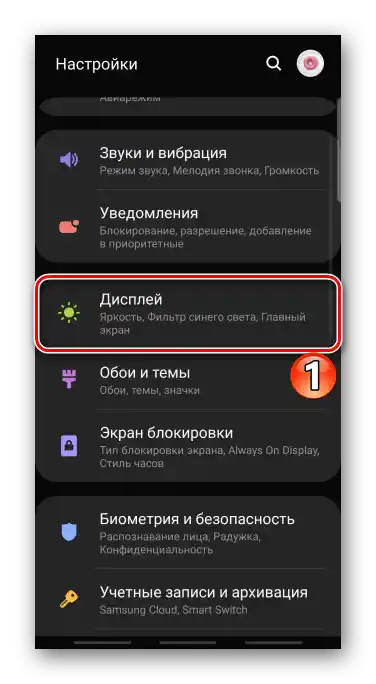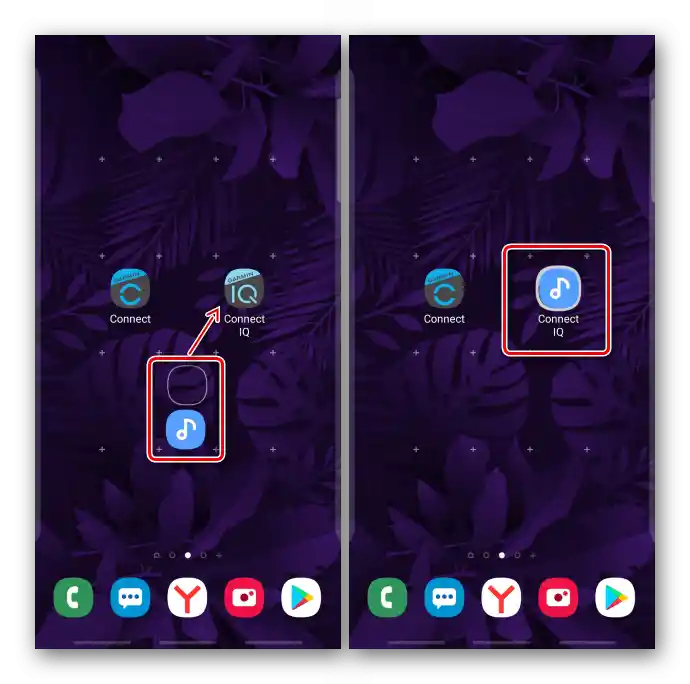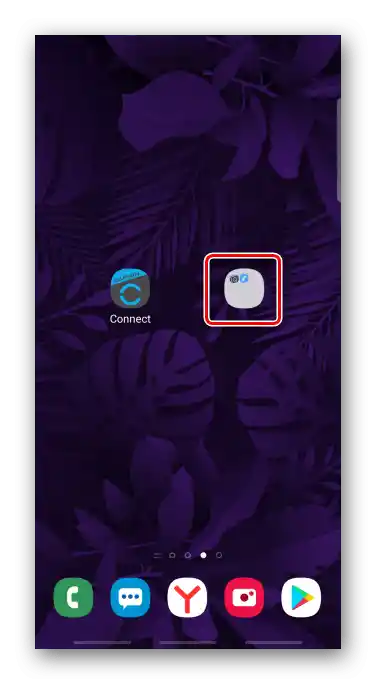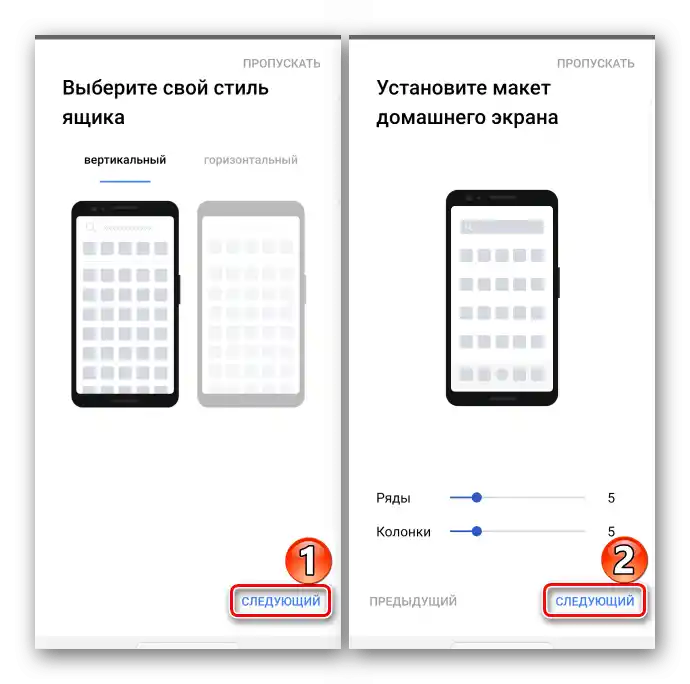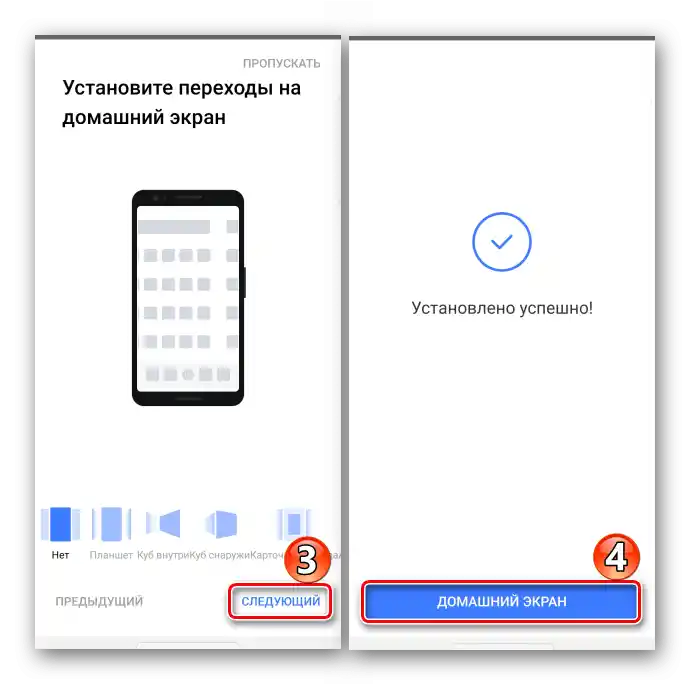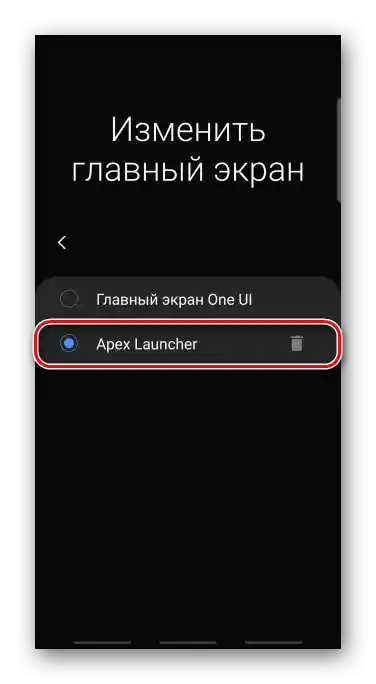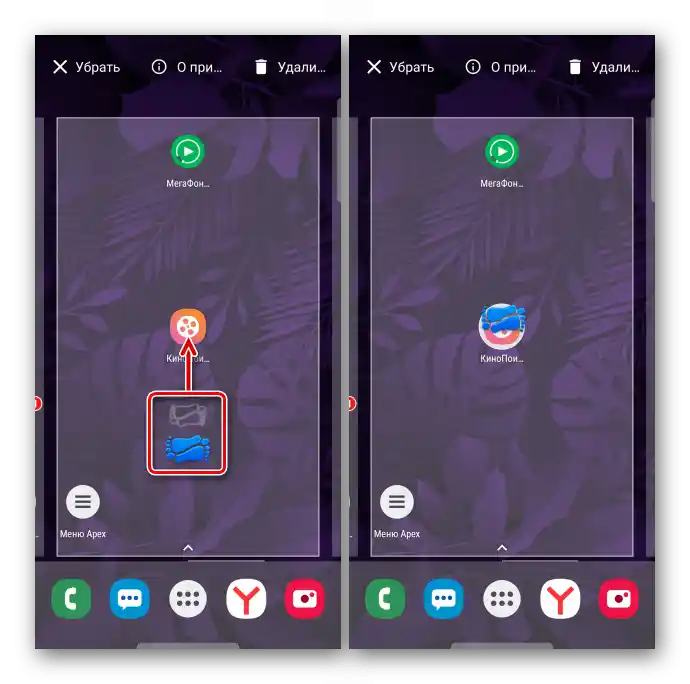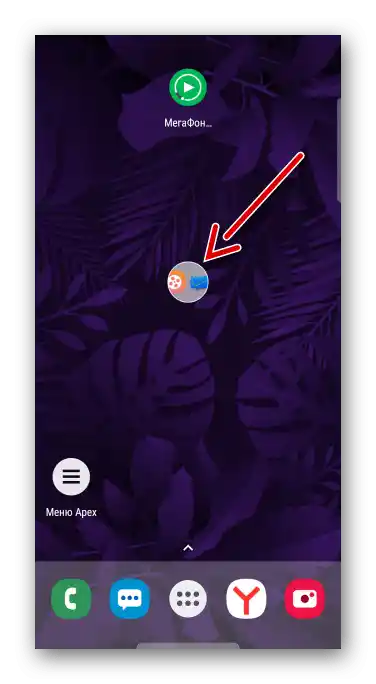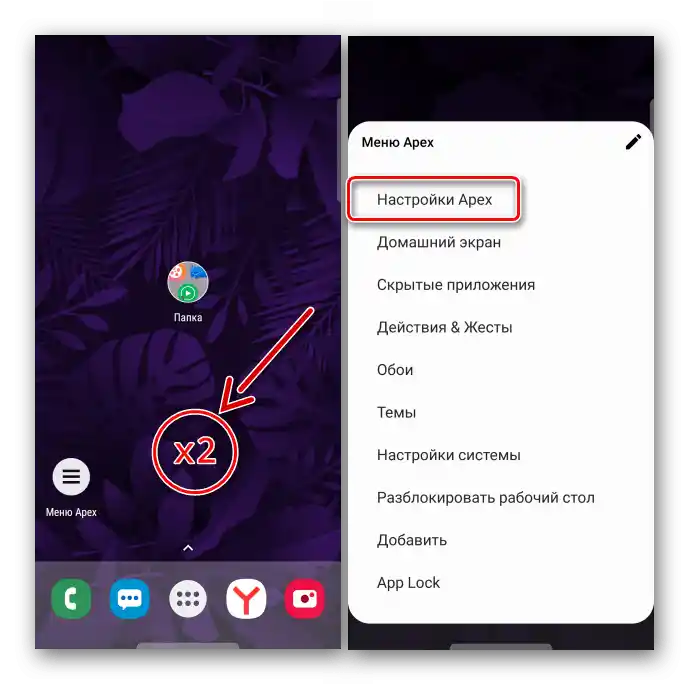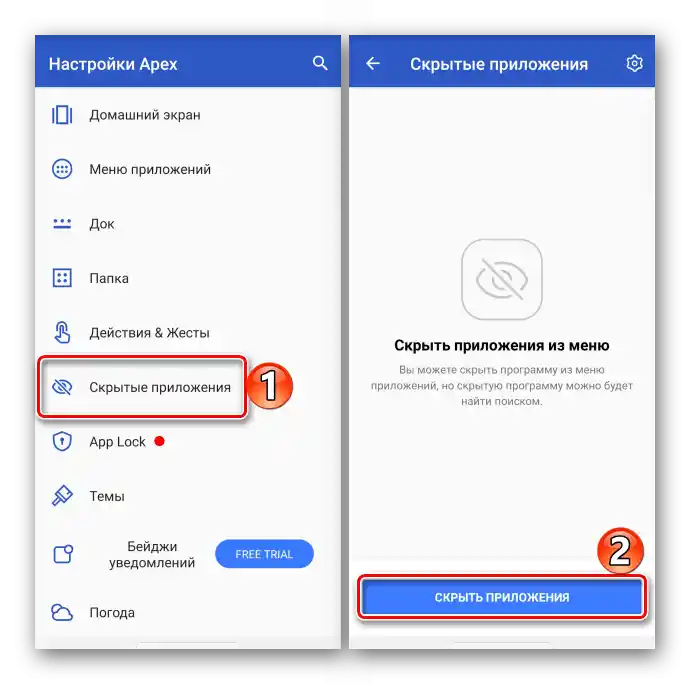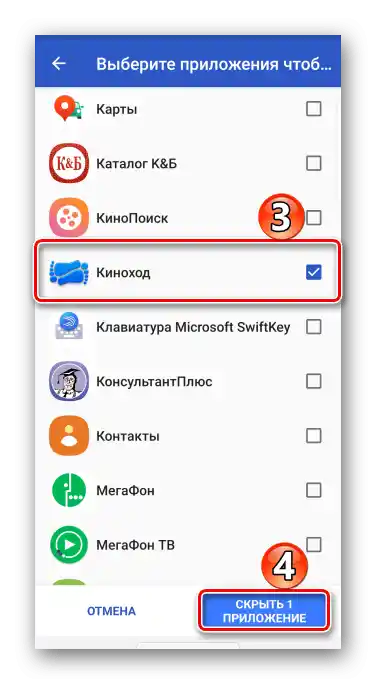Obsah:
Spôsob 1: Firemný launcher
Za nastavenie vzhľadu domovskej obrazovky, správu pracovných plôch a spúšťanie softvéru zodpovedajú launchery, ktoré sú súčasťou používateľského rozhrania OS Android. Launchery zariadení rôznych firiem sa môžu líšiť množstvom funkcií, ale možnosť odstránenia ikoniek z pracovnej plochy je v každom z nich.
Možnosť 1: Štandardné odstránenie a presunutie
Na všetkých smartfónoch s operačným systémom Android akéhokoľvek výrobcu existuje prakticky univerzálny spôsob odstránenia skratiek aplikácií z pracovnej plochy.
- Stlačíme a podržíme skratku, a keď sa objaví kontextové menu, vyberieme položku "Odstrániť z obrazovky" alebo podobnú.
![Odstránenie skratky z plochy zariadenia Android]()
Na niektorých zariadeniach je potrebné presunúť ikonu na špeciálny panel so symbolom koša v hornej časti displeja.
- Odstrániť ikonu z konkrétnej pracovnej plochy je možné presunutím na inú plochu. Podržte ju, presuňte k okraju obrazovky, a keď sa posunie, umiestnite ikonu na požadované miesto.
![Presunutie ikony aplikácie na inú pracovnú plochu v systéme Android]()
Ak neexistuje vhodná pracovná plocha, vytvoríme ju. Na to podržíme prázdnu oblasť na obrazovke, potom posunieme všetky aktívne plochy doľava a ťukneme na "Pridať".
- Ak sú tlačidlá kontextového menu neaktívne a ikony sa nepohybujú, je možné, že rozloženie hlavnej obrazovky je zamknuté. V tomto príklade si ukážeme, ako vypnúť zamknutie na smartfóne firmy Samsung, ale táto funkcia je aj na zariadeniach iných výrobcov.Otvoríme "Nastavenia", potom parametre "Displeja",
![Vstup do nastavení displeja na zariadení s Androidom]()
Prejdeme do sekcie "Hlavná obrazovka" a vypneme možnosť "Zamknutie hlavnej obrazovky".
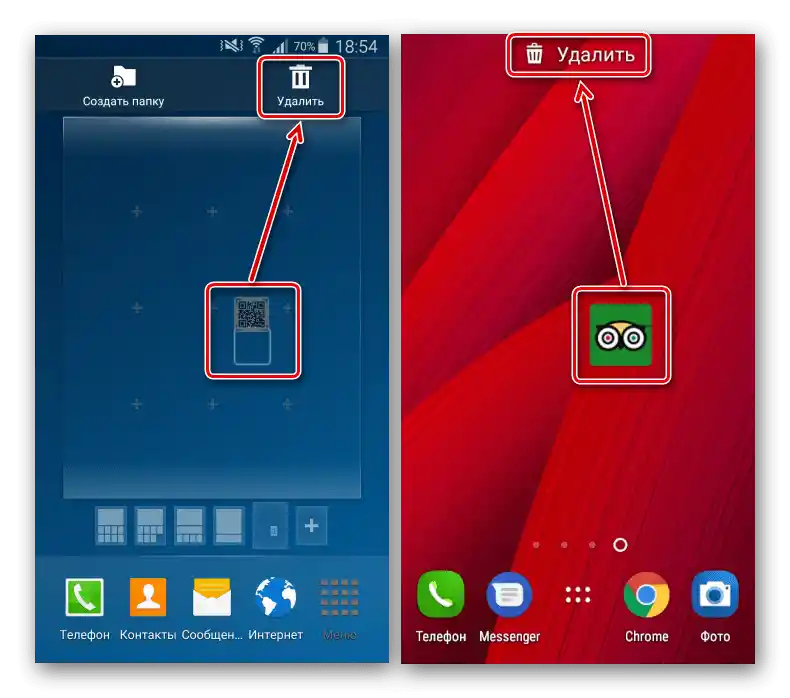
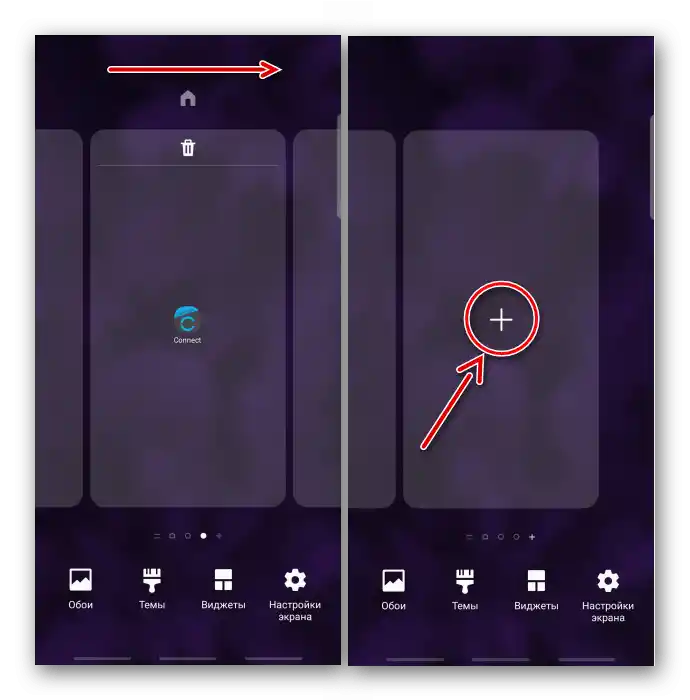
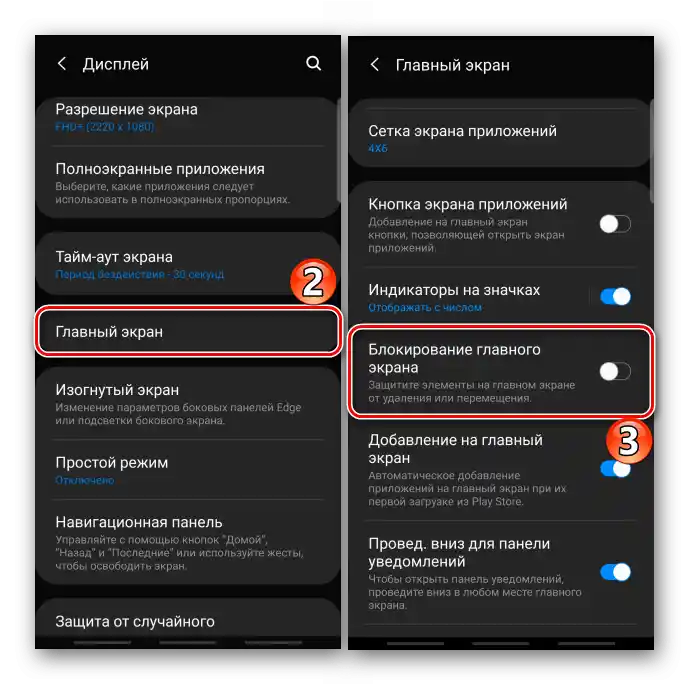
Možnosť 2: Zlúčenie do priečinka
Ak je ikôn príliš veľa, ale sú používané, nie je nutné ich odstraňovať, stačí ich jednoducho usporiadať do priečinkov. Týmto sa uvoľní miesto na pracovnej ploche a zachová sa rýchly prístup k obľúbeným aplikáciám.
- Stlačíme ikonu, podržíme ju a presunieme na ikonu inej aplikácie.
![Vytvorenie priečinka s ikonami aplikácií na Android]()
Priečinok sa automaticky vytvorí.
![Zložka s ikonami na pracovnej ploche zariadenia s Androidom]()
Niekedy je potrebné presunúť ikonu na panel s obrázkom priečinka.
- Otvoríme priečinok a priradíme mu názov. V prípade potreby rovnakým spôsobom skryjeme doň zostávajúce ikony na pracovnej ploche.
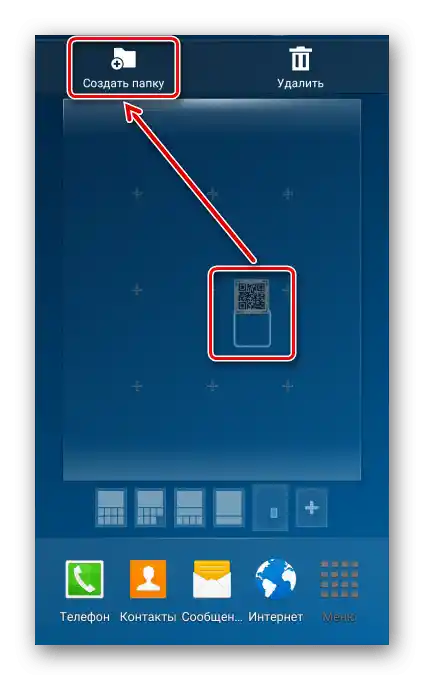

Možnosť 3: Skrytie aplikácií
Ďalší spôsob, ako odstrániť ikonu, je skryť samotnú aplikáciu. Takáto funkcia je k dispozícii v arsenáli štandardných spúšťačov, ktoré sú nainštalované na smartfónoch mnohých výrobcov.Ako príklad použijeme zariadenie firmy Samsung.
- V nastaveniach displeja otvoríme "Hlavnú obrazovku", ťukneme na "Skryť aplikáciu", v zozname vyberieme požadovanú a stlačíme "Použiť".
- Aby sa softvér opäť zobrazoval, ťukneme naň v bloku "Skryté aplikácie" a potvrdíme akciu.
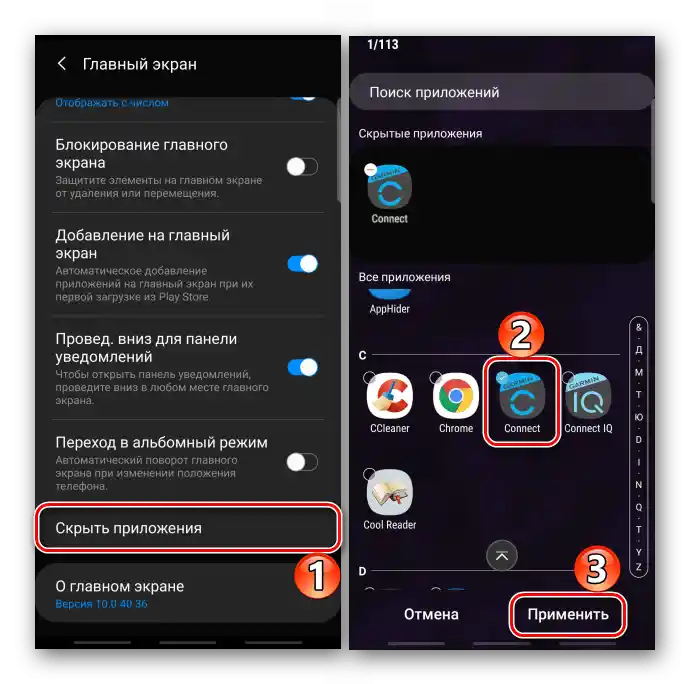
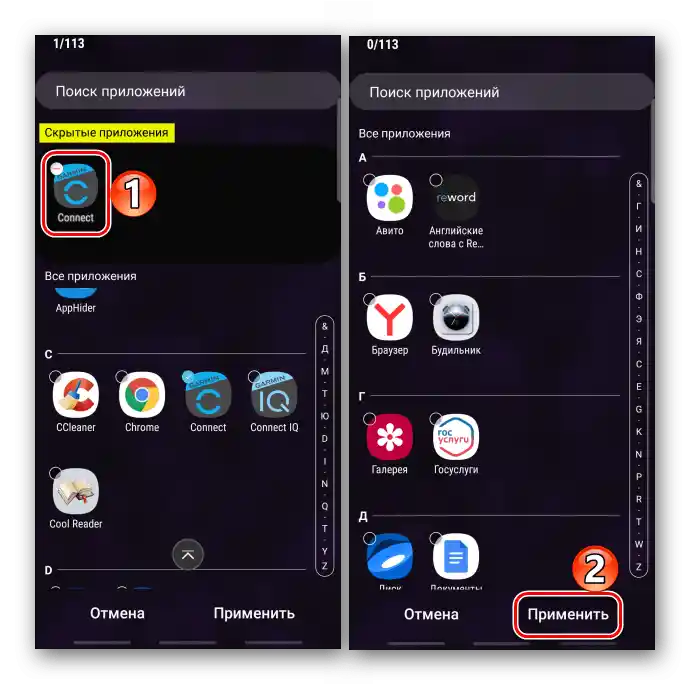
Možnosť 4: Vypnutie pridávania ikoniek
Možnosť, ktorá automaticky pridáva skratky na pracovnú plochu hneď po inštalácii aplikácie, môže byť zapnutá v Google Play Obchode alebo v nastaveniach smartfónu.
Obchod s aplikáciami
V nových verziách táto funkcia už nie je, ale na starších smartfónoch, kde Google Play Obchod už prestal sám aktualizovať, sa ešte dá nájsť.
Spustíme obchod s aplikáciami, otvoríme "Menu", prejdeme do "Nastavenia"
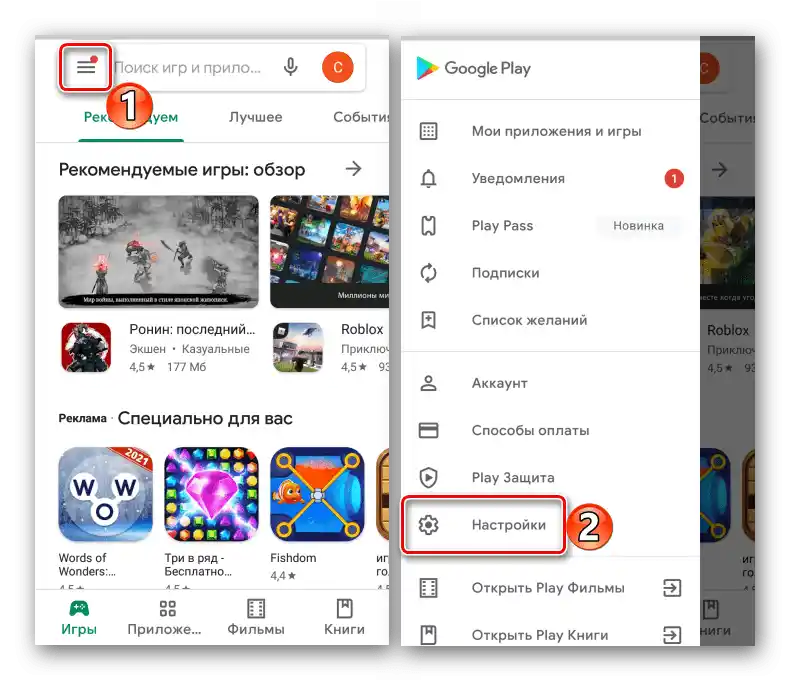
a na karte "Všeobecné" vypneme funkciu "Pridávať ikony".
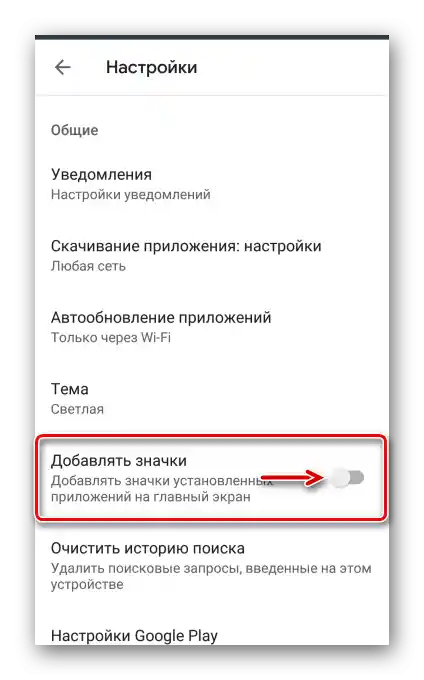
Mobilné zariadenie
Ak v Play Obchode táto možnosť nie je, a ikony na pracovnej ploche sa objavujú, hľadajte ju v nastaveniach hlavnej obrazovky zariadenia. V tomto príklade je ukázané, ako vypnúť možnosť na zariadení firmy Samsung.
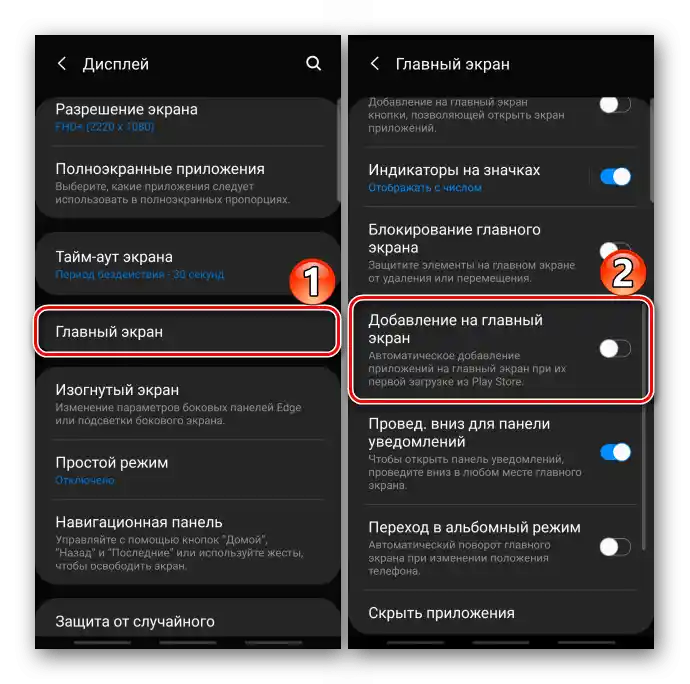
Spôsob 2: Tretie strany softvér
V Google Play Obchode je mnoho launcherov od tretích strán so podobnými nástrojmi na správu aplikácií a ich skratkami. Pozrime sa na tento spôsob na príklade Apex Launcher.
Stiahnuť Apex Launcher z Google Play Obchodu
- Pri prvom spustení sa navrhne nastaviť niektoré parametre.
![Nastavenie typu domovskej obrazovky pomocou Apex Launcher]()
Týkajú sa správy a vzhľadu.
![Dokončenie nastavenia domovskej obrazovky v Apex Launcher]()
Ak si prajete, tieto nastavenia môžete preskočiť.
- Aby ste mohli začať pracovať v novom launcheri, je potrebné ho zapnúť, táto možnosť sa objaví hneď po nastavení.
![Zapnutie Apex Launcher v nastaveniach zariadenia s Androidom]()
Čítajte tiež: Ako zmeniť launcher na zariadení s Androidom
- Všetky ikony, ktoré boli predtým na domácej obrazovke, sa na pracovných plochách Apex Launcher nezobrazia, ale objavia sa nové.Na odstránenie zbytočnej ikony ju podržíme a vyberieme v kontextovom menu "Odstrániť".
- Na zlúčenie skratiek do priečinka podržíme ktorúkoľvek z nich a preložíme na inú.
![Vytvorenie priečinka s ikonami na pracovnej ploche Apex Launcher]()
Priečinok bude vytvorený automaticky.
![Zložka s ikonami na pracovnej ploche Apex Launcher]()
Aby sme priečinku priradili názov, otvoríme ho a zadáme znaky do príslušného poľa.
- V Apex Launcher je tiež možnosť skrývať aplikácie. Na to dvakrát ťukneme na prázdne miesto na pracovnej ploche a v otvorenom menu vyberieme "Nastavenia Apex".
![Vstup do nastavení Apex Launcher]()
Na nasledujúcej obrazovke otvoríme sekciu "Skryté aplikácie", a potom "Skryť aplikáciu".
![Obrazovka so skrytými aplikáciami v Apex Launcher]()
Označíme požadovaný softvér a potvrdíme výber.
![Skrytie aplikácie v Apex Launcher]()
Aplikácia zmizne z menu, ale ikona na pracovnej ploche zostane. Aby sme skryli aj tú, ťukneme na prvok v tvare ozubeného kolesa a zapneme možnosť "Odstrániť z hlavnej obrazovky".
![Vstup do nastavení skrytých aplikácií v Apex Launcher]()
Aby sme aplikáciu vrátili, stlačíme "Obnoviť", ale ikona sa po tom na pracovnej ploche už neobjaví.
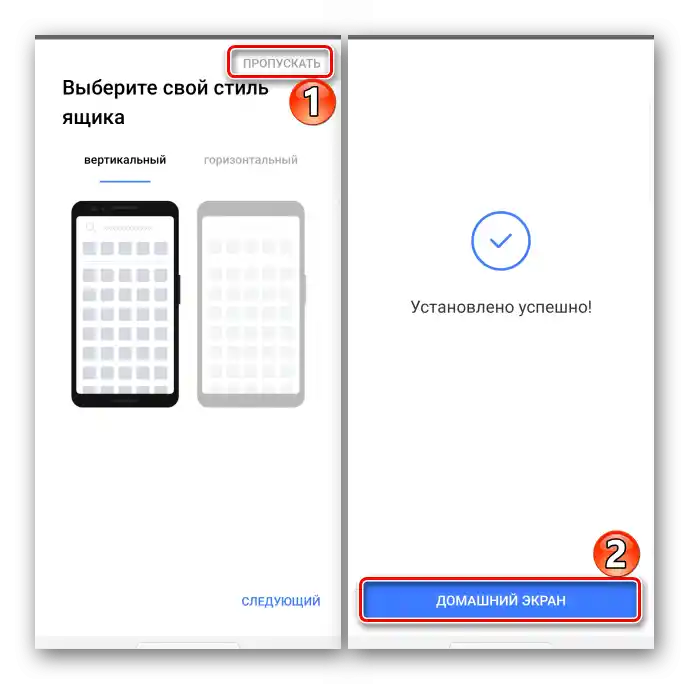
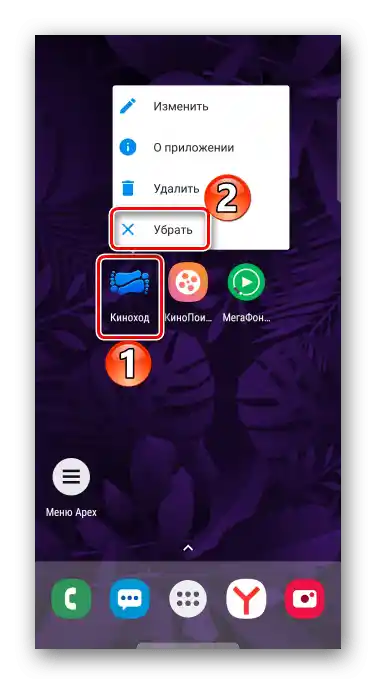
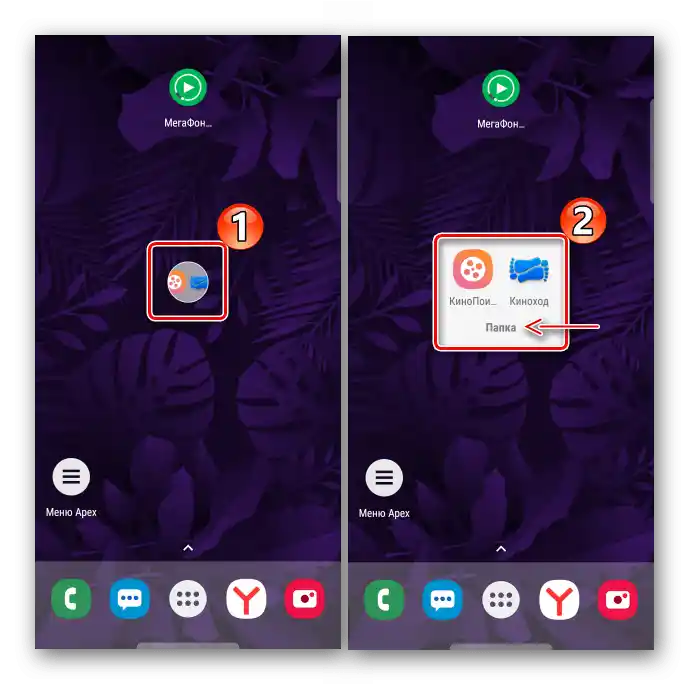
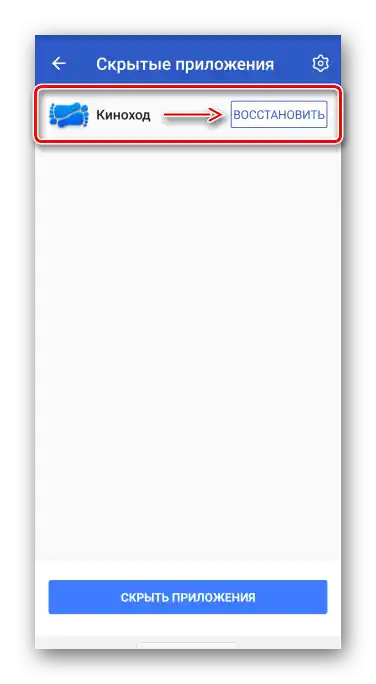
Čítajte tiež: Launchery pre Android